CAD如何实现快速更换捕捉点?
CAD如何实现快速更换捕捉点?
在绘图时,当开启了多个捕捉点,并且图形比较密集时,可能会同时捕捉到多个点。然而,CAD软件一次只能显示一个捕捉标记,如果当前显示的捕捉点不是所需的点,则需要移动光标或放大图形才能捕捉到需要的点。但是,CAD软件提供了一种更快速更换捕捉点的方法,就是利用TAB键进行切换,一起来看看吧:
1.在绘图过程中,将鼠标移动到需要进行捕捉的对象附近,确保开启了捕捉功能;
2.当多个捕捉点可捕捉到时,如果当前显示的捕捉点不是所需的点,请按下键盘上的TAB键(可能位于键盘左上角);
3.按下TAB键后,CAD软件会自动切换到下一个满足捕捉条件的点,并将其显示为捕捉标记;
4.反复按下TAB键,您可以在满足条件的捕捉点之间进行快速切换,直到找到需要的捕捉点为止。
请参考下图示例,可以看到光标位置不变,通过按下TAB键,可以依次捕捉到直线上的所有特征点。这样,我们就能更高效地进行绘图操作。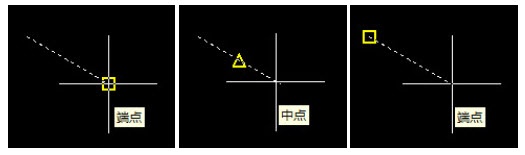
以上就是本篇的全部内容,欢迎关注银河娱乐CAD官网获得更多CAD相关资讯!
推荐阅读:CAD正版软件



























